Configuración de un canal de Slack
Después de autorizar su espacio de trabajo de Slack, podrá configurar sus canales de Slack para que usen la aplicación AWS Support.
En el canal donde invita y agrega la aplicación AWS Support podrá crear y buscar casos, y recibir notificaciones de estos. Este canal muestra actualizaciones de casos, incluidos los creados recientemente o los resueltos, correspondencias agregadas y detalles de casos compartidos.
El canal de Slack hereda los permisos del rol de IAM. Todos los usuarios del canal de Slack tienen los mismos permisos que se especifican en la política de IAM asociada al rol. Por ejemplo, si su política de IAM concede permisos completos de lectura y escritura para los casos de soporte, cualquier persona de su canal de Slack podrá crear, actualizar y resolver los casos de soporte. Si su política de IAM concede al rol permisos de solo lectura, los usuarios de su canal de Slack solo ven los casos de soporte.
Puede agregar hasta 20 canales por Cuenta de AWS. Cada canal de Slack admite hasta 100 Cuentas de AWS. Esto significa que solo 100 cuentas pueden agregar el mismo canal de Slack a la aplicación AWS Support. Para minimizar las distracciones, se recomienda añadir solo las cuentas necesarias para administrar los casos de soporte de su organización.
Cada Cuenta de AWS debe configurar un canal de Slack por separado en la aplicación AWS Support. De esta manera, la aplicación AWS Support puede acceder a los casos de soporte de esa Cuenta de AWS. Si otra Cuenta de AWS de su organización ya invitó a la aplicación AWS Support al canal de Slack, vaya al paso 3.
nota
Puede configurar los canales que forman parte de Slack Connect
Para configurar un canal de Slack
-
Desde su aplicación de Slack, elija el canal que quiere usar con la aplicación AWS Support.
-
Siga estos pasos para invitar a la aplicación AWS Support a su canal:
-
Abra el menú contextual (haga clic con el botón derecho) en el nombre de canal y elija Ver detalles del canal.
Seleccione la pestaña Integraciones y, a continuación, seleccione Añadir una aplicación.
-
Para buscar la aplicación, ingrese aplicación AWS Support.
-
Elija Agregar junto a la Aplicación AWS Support.

-
-
Inicie sesión en la consola del Centro de soporte
y elija Slack configuration (Configuración de Slack). -
Elija Add channel (Agregar canal).
-
En la página Add channel (Agregar canal), en Workspace (Espacio de trabajo), elija el nombre del espacio de trabajo que autorizó anteriormente. Puede elegir el icono de actualización si el nombre del espacio de trabajo no aparece en la lista.
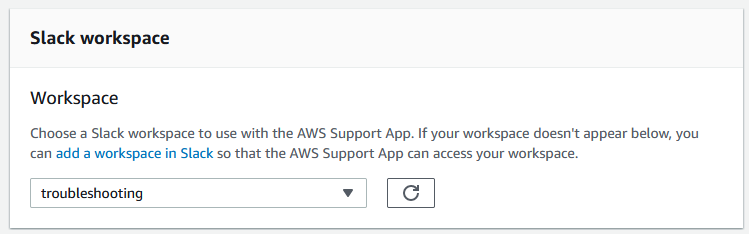
-
En Slack channel (Canal de Slack), en Channel type (Tipo de canal), elija una de las siguientes opciones:
-
Public (Público): en Public channel (Canal público), elija el canal de Slack al que invitó a la aplicación AWS Support (paso 2). Si su canal no aparece en la lista, seleccione el icono de actualización e inténtelo de nuevo.
-
Private (Privado): en Channel ID (ID de canal), ingrese el ID o la URL del canal de Slack al que invitó a la aplicación AWS Support.
sugerencia
Para encontrar el ID de canal, abra el menú contextual (haga clic con el botón derecho) del nombre del canal en Slack y, a continuación, elija Copy (Copiar) y, a continuación, Copy link (Copiar enlace). El ID de canal es el valor que es similar a
C01234A5BCD.
-
-
En Channel configuration name (Nombre de configuración de canal), ingrese un nombre que identifique fácilmente la configuración de su canal de Slack para la aplicación AWS Support. Este nombre solo aparece en su Cuenta de AWS y no en Slack. Puede cambiar el nombre de la configuración del canal más adelante.
El tipo de canal de Slack podría tener el siguiente aspecto.
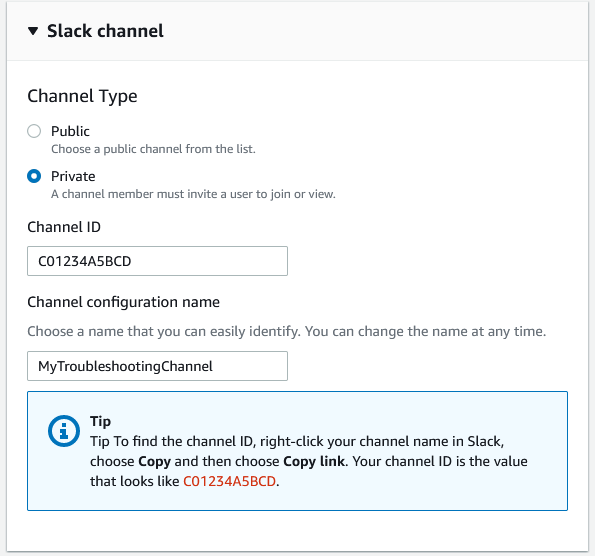
-
En Permissions (Permisos), en IAM role for the AWS Support App in Slack (Rol de IAM de la aplicación en Slack), elija un rol que haya creado para la aplicación AWS Support. Solo los roles que tienen la aplicación AWS Support como entidad de confianza aparecen en la lista.
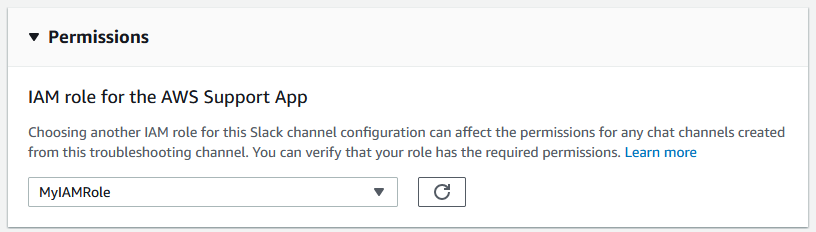
nota
Si no ha creado ningún rol o no lo ve en la lista, consulte Administración del acceso a la aplicación AWS Support.
-
En Notifications (Notificaciones), especifique cómo quiere recibir notificaciones de los casos.
-
All cases (Todos los casos): reciba notificaciones de todas las actualizaciones de casos.
-
High-severity cases (Casos de alta gravedad): reciba notificaciones solo en los casos que afecten a un sistema de producción o superior. Para obtener más información, consulte Elegir un nivel de gravedad inicial para el caso de soporte.
-
None (Ninguna): no recibirá notificaciones de actualizaciones de casos.
-
-
(Opcional) Si elige All cases (Todos los casos) o High-severity cases (Casos de alta gravedad), debe seleccionar al menos una de las siguientes opciones:
-
New and reopened cases (Casos nuevos y reabiertos)
-
Case correspondences (Correspondencias de casos)
-
Resolved cases (Casos resueltos)
El siguiente canal recibe notificaciones de casos de todas las actualizaciones de estos en Slack.
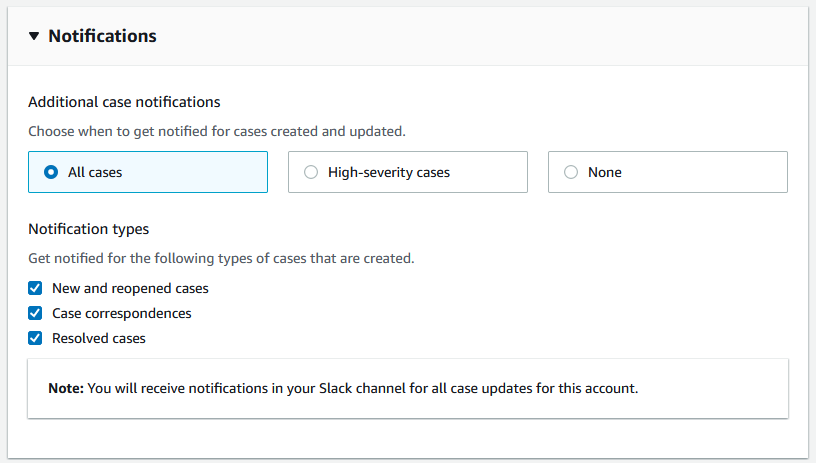
-
-
Revise su configuración y elija Add channel (Agregar canal). Su canal aparece en la página Slack configuration (Configuración de Slack).
Actualización de la configuración del canal de Slack
Después de configurar su canal de Slack, puede actualizarlo más adelante para cambiar el rol de IAM o las notificaciones de casos.
Para actualizar la configuración del canal de Slack
-
Inicie sesión en la consola del Centro de soporte
y elija Slack configuration (Configuración de Slack). -
En Channels (Canales), elija la configuración de canal que quiera.
-
En la página
channelName, puede hacer las siguientes tareas:-
Elegir Rename (Renombrar) para actualizar el nombre de la configuración de su canal. Este nombre solo aparece en su Cuenta de AWS y no aparecerá en Slack.
-
Elegir Delete (Eliminar) para eliminar la configuración de canales de la aplicación AWS Support. Consulte Eliminación de la configuración de un canal de Slack de la aplicación AWS Support.
-
Elegir Open in Slack (Abrir en Slack) para abrir el canal de Slack en su navegador.
-
Elegir Edit (Editar) para cambiar el rol de IAM o las notificaciones.
-